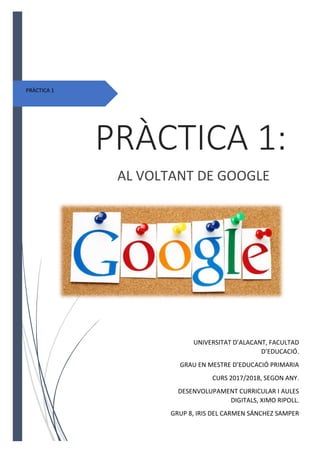
Practica 1
- 1. PRÀCTICA 1: AL VOLTANT DE GOOGLE UNIVERSITAT D’ALACANT, FACULTAD D’EDUCACIÓ. GRAU EN MESTRE D’EDUCACIÓ PRIMARIA CURS 2017/2018, SEGON ANY. DESENVOLUPAMENT CURRICULAR I AULES DIGITALS, XIMO RIPOLL. GRUP 8, IRIS DEL CARMEN SÁNCHEZ SAMPER PRÀCTICA 1
- 2. Página 1 de 29 DESENVOLUPAMENT CURRICULAR I AULES DIGITALS PRÀCTICA 1. AL VOLTANT DE GOOGLE. INTRODUCCIÓ Google es un dels buscadors més utilitzats en tot el mon. La seua facilitat d’us, així com totes les ferramentes que incorpora, el converteixen en el principal motor de cerca Internet. A aquesta pràctica anem a analitzar una de les seus principals aplicacions: Gmail. Realitzarem una guia sobre com utilitzar aquest servici de Google, a més de totes les incorporacions principals d’aquesta; com serà el Calendari, Google Documents, Google Photos i Google Llibres, entre altres. Finalment, es realitzarà una valoració final de tota la pràctica.
- 3. Página 2 de 29 DESENVOLUPAMENT CURRICULAR I AULES DIGITALS PRÀCTICA 1. AL VOLTANT DE GOOGLE. CORREU ELECTRÒNIC 2. ENTRAR AL COMPTE I ANALITZAR TOT ALLÒ QUE HEM VIST A CLASSE, ARXIVAR EL PRIMER MISSATGE DE GMAIL O QUALSEVOL ALTRE. En primer lloc, a la imatge 1 (cercle taronja nº1), hem seleccionat els correus que vulguem arxivar, en aquest cas els dos pertanyents al "Equip de Gmail” (requadre verd nº0). Seguidament, polsem el botó esquerre del rató y ens apareixerà un requadre com el que senyala la fletxa nº 1, i haurem de polsar sobre el apartat anomenat “Arxivar” (fletxa nº2). A la segona imatge (cercle taronja nº2) podem veure com els missatges que hem arxivat s’han emmagatzemat al apartat de “Tots” del nostre correu (fletxa nº3). 0 1 c 1 2 2
- 4. Página 3 de 29 DESENVOLUPAMENT CURRICULAR I AULES DIGITALS PRÀCTICA 1. AL VOLTANT DE GOOGLE. A continuació, en la tercera imatge (cercle taronja nº3), ens disposem a crear una etiqueta on podrem guardar els correus pertanyents al remitent de Gmail. Primerament, seleccionen els dos correus (requadre nº4) i polsem amb el rató sobre el símbol de l’etiqueta que hi ha a la barra del correu (fletxa nº5). Després, creem l’etiqueta anomenant-la “GMAIL” (fletxa nº6), i finalment a “crear etiqueta” (fletxa nº7). Per terminar, en la quarta imatge (cercle taronja nº4) realitzarem el pas final per a crear l’etiqueta. Únicament, el que hem de fer és, polsar sobre el requadre de “crear” (fletxa nº8) que apareix en la imatge següent. 3 4 5 6 7 4 8
- 5. Página 4 de 29 DESENVOLUPAMENT CURRICULAR I AULES DIGITALS PRÀCTICA 1. AL VOLTANT DE GOOGLE. 10. CREA UNA ETIQUETA DENOMINADA “DCYAD” PER ALS MISSATGES RELACIONATS AMB L’ASSIGNATURA. Per a crear l’etiqueta demanada ens fixarem en la imatge cinc (cercle taronja nº5). En primer lloc, hem de seleccionar el apartat de “rebuts” del nostre escriptori de Gmail (fletxa nº9). Després, com podem veure hi ha dos correus relacionats amb l’assignatura, els quals hem seleccionat (requadre nº10). El següent pas es realitza a la imatge sis (cercle taronja nº6). Hem de seleccionar el símbol de l’etiqueta que hi ha en la barra superior de l’escriptori (fletxa nº11), i escriure el nom que vulguem donar-li a la nova etiqueta (fletxa nº12), en el nostre cas hem escrit “DCYAD”. Acte seguit, seleccionem “crear etiqueta” (fletxa nº13) e immediatament ens apareixerà un requadre com a la imatge set (cercle taronja nº7). 6 5 9 10 11 12 13
- 6. Página 5 de 29 DESENVOLUPAMENT CURRICULAR I AULES DIGITALS PRÀCTICA 1. AL VOLTANT DE GOOGLE. Ens situem ara a la imatge set (cercle taronja nº7), i per a finalitzar la creació de l’etiqueta, tan sols hem de polsar sobre el apartat de “crear” (fletxa nº14). Per últim, a la imatge huit (cercle taronja nº8), podem veure com la nova etiqueta de “DCYAD” s’ha incorporat al nostre panell de Gmail (fletxa nº15). 8 15 7 14
- 7. Página 6 de 29 DESENVOLUPAMENT CURRICULAR I AULES DIGITALS PRÀCTICA 1. AL VOLTANT DE GOOGLE. CALENDARI 6. CREA UN CALENDARI PER A L’ASSIGNATURA AMB ELS DIES DE CLASSE, PROVES ESCRITES, AULES, ESDEVENIMENTS... Per a crear el calendari ens fixarem en la imatge u (cercle roig nº1). Ens situarem en el requadre format per petits quadres (fletxa nº1) i seleccionarem l’opció de “calendar” (fletxa nº2). Com podem observar a la imatge dos (cercle roig nº2), per a poder modificar el calendari se’ns obrirà aquest, en una nova pestanya (fletxa nº3). Per a facilitar-nos la creació del calendari per a l’assignatura, ens fixarem en l’apartat on podem triar com volem que aparega el nostre calendari (fletxa nº4), i seleccionarem “Mes” (fletxa nº5). 1 2 1 2 3 4 5
- 8. Página 7 de 29 DESENVOLUPAMENT CURRICULAR I AULES DIGITALS PRÀCTICA 1. AL VOLTANT DE GOOGLE. Una vegada que podem veure el calendari en el format de “mes”, ens fixem en la imatge dos (cercle roig nº2) i seleccionem la data en la que volem crear el nostre recordatori de classe. Nosaltres em triat el dimecres dia 7. En primer lloc li donarem un nom al esdeveniment (rectangle nº1), seguidament com que volem que es puga editar els dies i la repetició, seleccionarem “recordatori” (fletxa nº6), i desprès a “personalitzar” (fletxa nº7). Una vegada seleccionat el apartat “personalitzar”, ens apareixerà un requadre com el de la imatge tres (cercle roig nº3). Ací, podrem triar els dies en els quals volem que ens recorde la classe. Nosaltres hem seleccionat els dimecres i divendres (fletxa nº8 i nº9), ja que corresponen amb els dies que assistim a classe de Aules digitals. També em seleccionat el dia que volem que termine aquest recordatori (fletxa nº10), nosaltres hem seleccionat el dia 1 de juny, perquè ja haurem finalitzat les classes. Finalment guardarem els canvis (fletxa nº11). 3 2 6 1 7 8 9 10 11
- 9. Página 8 de 29 DESENVOLUPAMENT CURRICULAR I AULES DIGITALS PRÀCTICA 1. AL VOLTANT DE GOOGLE. A la imatge quatre (cercle roig nº4), mostrem com configurar l’hora en la qual volem que Gmail ens recorde que tenim un esdeveniment. Primerament seleccionem la data en la que hem creat el recordatori (fletxa nº12), i deseleccionem el apartat que senyala “tot el dia” (fletxa nº13). A continuació, podem triar l’hora a la que vulguem que ens aparega el recordatori, ja siga triant una de les que apareixen per defecte (requadre nº2), o pots escriure la que més s’adapte al que necessites, nosaltres hem triat les 4:45pm (fletxa nº14). Finalment guardem el canvis (fletxa nº15). 6 4 12 2 14 13 15 5 A la imatge cinc (cercle roig nº5), modificarem el nom del esdeveniment de manera que ens senyale l’aula a la que hem de assistir (requadre nº3). I seleccionarem “guardar” (fletxa nº16). Una vegada realitzat el pas anterior, ens fixarem en la imatge sis (cercle roig nº6). Com que, al nostre cas, l’aula es sempre la mateixa, seleccionarem “aquest recordatori i els posteriors” (fletxa nº17), per a que als demés recordatoris també aparega el aula de les classes. Finalment, guardarem els canvis en “acceptar” (fletxa nº18). 3 16 17 18
- 10. Página 9 de 29 DESENVOLUPAMENT CURRICULAR I AULES DIGITALS PRÀCTICA 1. AL VOLTANT DE GOOGLE. A la imatge set (cercle roing nº7), podem veure com queda configurat els nostre calendari. Per altra banda, anem a mostrar com hem creat un esdeveniment, en el nostre cas, per a entregar una pràctica de l’assignatura . En primer lloc, ens fixarem en la imatge huit ( cercle roig nº9) i seleccionarem el dia en el qual hi ha que entregar-la (fletxa nº19), seguidament assenyalarem “més opcions” (fletxa nº20). 8 19 20 7
- 11. Página 10 de 29 DESENVOLUPAMENT CURRICULAR I AULES DIGITALS PRÀCTICA 1. AL VOLTANT DE GOOGLE. Una vegada realitzat el anterior pas, (cercle roig nº9) escriurem el nom del esdeveniment (fletxa nº21). Seleccionarem “tot el dia” (fletxa nº22) i “no es repeteix (fletxa nº23) ; donat que la practica solament haurem de entragarla en eixe dia. Per últim, seleccionem “guardar” (fletxa nº24). DOCUMENTS 2. CREA UN DOCUMENT NOU I HO COMPARTEIXES AMB UN COMPANY DEL GRUP DE TREBALL QUE T’HO TORNARÀ AMPLIAT. COMPROVA L’HISTORIAL DE REVISIONS PER A VEURE LA SEUA UTILITAT. En primer lloc, ens fixarem en la imatge u (cercle blau nº1). Ens dirigirem a la barra superior on trobem un requadre (fletxa nº1), en el qual apareixen totes les aplicacions que incorpora Gmail. I seleccionem l’apartat de “documents” (fletxa nº2). 9 21 24 22 23 25 A la imatge deu (cercle roig 10), podem veure com es visualitzaria el esdeveniment (fletxa nº25).10
- 12. Página 11 de 29 DESENVOLUPAMENT CURRICULAR I AULES DIGITALS PRÀCTICA 1. AL VOLTANT DE GOOGLE. Ens situarem ara a la imarge tres (cercle blau nº3). Podem observar com el documen apareix inmmedaitamen en altra pestanya (fletxa nº4). Canbiarem el nombre del document (fletxa nº5) i escriurem algo de manera que al enviar-lo, el nostre company o companya puga realitzar modificacions (recuadre nº3). 1 1 2 Seguidament, ens apareixerà una ventana com la de la imatge dos (cercle blau nº2). Com que volem crear un nou document des de zero seleccionem “en blanc” (fletxa nº3). No obstant, Google Documents, ofereix una amplia varietat de plantilles que també podríem haver utilitzat (requadre nº1) Per altra banca, a la part inferior de la pàgina ens apareixen els documents que hem creat o que han sigut compartits amb nosaltres (requadre nº2). 2 1 3 2
- 13. Página 12 de 29 DESENVOLUPAMENT CURRICULAR I AULES DIGITALS PRÀCTICA 1. AL VOLTANT DE GOOGLE. Per a compartir el document en altres companys, ens traslladarem a la imatge quatre (cercle blau nº4). Primerament, em de seleccionar l’apartat “compartir” de la part superior dreta de la pestanya (fletxa nº6). Desprès, escriurem el correu electrònic de la persona (fletxa nº7) i finalment “enviarem” (fletxa nº8). La companya, en aquest cas, amb la que hem compartit el document rebrà un correu avisant-la de que un usuari, nosaltres, ha compartit un document per a modificar. Amb eixe correu podrà accedir al nostre document. 4 5 3 7 6 8 3 4
- 14. Página 13 de 29 DESENVOLUPAMENT CURRICULAR I AULES DIGITALS PRÀCTICA 1. AL VOLTANT DE GOOGLE. Com es pot veure a la imatge cinc (cercle blau nº5), el document ha sigut modificat (requadre nº4). No obstant, per a veure quines son les modificacions pertanyents que ha realitat, mirarem el historial de canvis. Per accedir a aquest, hem de seleccionar “últims canvis”, que s’encontra a la barra superior (requadre nº5)). Immediatament ens redirigirà a la imatge sis (cercle blau nº6). En la imatge sis (cercle blau sis) ja ens trobem a l’apartat de modificacions del document. Com podem veure a les fletxes 9 i 10, apareix un color diferent per als companys que es troben inclosos al document. I com es mostra al requadre nº 5, les modificacions es mostrem conforme el color de la persona que les ha realitzat. 5 4 5 6 9 10 5
- 15. Página 14 de 29 DESENVOLUPAMENT CURRICULAR I AULES DIGITALS PRÀCTICA 1. AL VOLTANT DE GOOGLE. 4. PUJA ALMENYS UN DOCUMENT WORD I UNA PRESENTACIÓ A LA TEUA GOOGLE DOCS. • DOCUMENT DE WORD: Per a pujar un document Word al nostre Google Docs, ens fixarem en la imatge sis (cercle blau nº6). Haurem de clicar sobre el requadre superior (fletxa nº11) i seleccionar l’aparat de “documents” (fletxa nº12). Ens redireccionarà a la pagina que es mostra en la imatge set (cercle blau nº7). Per a pujar un arxiu des de el nostre ordinador polsarem sobre el símbol de la carpeta (fletxa nº13). 6 11 12 7 13
- 16. Página 15 de 29 DESENVOLUPAMENT CURRICULAR I AULES DIGITALS PRÀCTICA 1. AL VOLTANT DE GOOGLE. A la imatge deu (cercle blau nº10), podem comprovar com elnostre arxiu s’ha emmagatzemat al nostre Google Docs (requadre nº6). Una vegada en la imatge huit (cercle blau nº8), seleccionarem l’apartat “pujar” (fletxa nº14). Seguidament, polsarem sobre “pujar arxius del equip (fletxa nº15). Per al realitzar el següent pas en fixarem en la imatge nou (cercle blau nº9), i buscarem l’arxiu que volem pujar del nostre ordinador. Una vegada el tenim seleccionat, li donem a “obrir” (fletxa nº16). 8 9 14 15 16 6 10
- 17. Página 16 de 29 DESENVOLUPAMENT CURRICULAR I AULES DIGITALS PRÀCTICA 1. AL VOLTANT DE GOOGLE. • PRESENTACIÓ: Per a pujar una presentació hem de seguir els mateixos passos que en l’anterior. En la imatge onze (cercle blau nº11) polsarem el requadre superior (fletxa nº17) i seleccionarem l’apartat de presentacions (fletxa nº18). Ens redirigirà a la pàgina mostrada en la imatge dotze (cercle blau nº12). I de nou com en l’apartat anterior seleccionarem el símbol de la carpeta (fletxa nº19). 11 17 18 12 19
- 18. Página 17 de 29 DESENVOLUPAMENT CURRICULAR I AULES DIGITALS PRÀCTICA 1. AL VOLTANT DE GOOGLE. Finalment, a la imatge quinze (cercle blau nº15) podem veure com l’arxiu s’ha guardat al nostre Google Presentacions (requadre nº7). El següent pas el realitzarem amb la imatge tretze (cercle blau nº13). Seleccionarem l’opció de “pujar” (fletxa nº20). I posarem l’opció de “seleccionar arxiu del equip” (fletxa nº21). Seguidament, a la imatge catorze (cercle blau nº14), seleccionarem l’arxiu que volem pujar i polsem sobre “obrir” (fletxa nº22) 13 20 21 14 22 7
- 19. Página 18 de 29 DESENVOLUPAMENT CURRICULAR I AULES DIGITALS PRÀCTICA 1. AL VOLTANT DE GOOGLE. FOTOS 1. PUJA UNA IMATGE O LES QUE CONSIDERES A FOTOS. Per a pujar una imatge al nostre Google Photos, ens fixarem en la imatge u (cercle verd nº1). Seleccionarem el requadre superior (fletxa nº1), i com que l’apartat de fotos no apareix, polsarem sobre “més” (fletxa nº2). I com podem comprovar a la imatge dos (cercle verd nº2), ens apareix l’apartat de “fotos” (fletxa nº3). El hem de seleccionar i ens endurà a la imatge tres. 1 1 2 2 3
- 20. Página 19 de 29 DESENVOLUPAMENT CURRICULAR I AULES DIGITALS PRÀCTICA 1. AL VOLTANT DE GOOGLE. En la imatge tres (cercle verd nº3), aparei la pàgina de Google Photos. Per a pujar una imagen, hem de seleccionar l’apartat “upload” (fletxa nº4). I ens apareixerà un recuadre en el que hem de buscar les imatges que volem pujar (requadre nº1). Seleccionem les imatges (fletxa nº5 y nº6) i per a finalitzar polsem sobre “obrir” (fletxa nº7). A la imatge quatre (cercle verd nº4) veiem com els arxius estan descarregant-se (fletxa nº8). 3 1 5 6 7 8
- 21. Página 20 de 29 DESENVOLUPAMENT CURRICULAR I AULES DIGITALS PRÀCTICA 1. AL VOLTANT DE GOOGLE. Finalment, les dos imatges s’emmagatzemen al nostre Google Photos. LLIBRES 1. SIMPLEMENT HAS DE FER UNA RESERCA D’UN LLIBRE I DESAR EL MATEIX ON CONSIDERES: BIBLIOTECA, PREFERITS, ESCRIPTORI... Per a buscar un llibre i emmagatzemar-lo a la nostra biblioteca i/o escriptori hem de buscar a la barra del nostre navegador (en aquest cas Google): “Google llibres” (fletxa nº1), i seleccionem la primera opció que ens ofereix el navegador (fletxa nº2). Imatge u (cercle negre nº1). 1 2 1
- 22. Página 21 de 29 DESENVOLUPAMENT CURRICULAR I AULES DIGITALS PRÀCTICA 1. AL VOLTANT DE GOOGLE. La nostra ventana de Google quedarà com a la imatge dos (cercle negre nº2). A la imatge tres (cercle negre nº3), podem veure com escrivint a la barra de recerca el nombre del llibre (en l’idioma que vulguem llegir-ho)(fletxa nº3) i al final especificant “PDF”, ens apareixen tota una varietat de pagines que ens ofereixen aquest llibre (requadre nº1). Les fletxes verdes ens mostren com el buscador ofereix diversos idiomes 2 1 3 castellà anglès 3
- 23. Página 22 de 29 DESENVOLUPAMENT CURRICULAR I AULES DIGITALS PRÀCTICA 1. AL VOLTANT DE GOOGLE. A continuació, a la imatge quatre (cercle negre nº4), mostrarem com desar-la. En primer lloc, seleccionarem “afegir a la meua col·lecció” (fletxa nº4). Després seleccionarem el lloc al qual volem guardar el llibre (imatge nº5); nosaltres hem triat “favorits” (fletxa nº5) 4 5 4 5 6 Finalment, a la imatge sis (cercle negre nº6), podem comprovar com el llibre ha quedat inclòs al apartat de “favorits” (fletxa nº6).
- 24. Página 23 de 29 DESENVOLUPAMENT CURRICULAR I AULES DIGITALS PRÀCTICA 1. AL VOLTANT DE GOOGLE. LA WEB 1. FES UNA RESERCA AVANÇADA D’UN PDF, POTS FER-LA DES DE EL BUSCADOR DE GOOGLE O DES DE LA TEUA PROPIA RESERCA AVANÇADA. Per a realitzar una recerca avançada ens fixarem en la imatge u (cercle gris nº1). El primer que hem de fer és anar a la pàgina principal del nostre navegador. Al nostre cas, Google. Seguidament, en la barra inferior seleccionarem l’apartat de “configuració” (fletxa nº1). 1 2 Una vegada realitzat el pas anterior ens fixarem en la imatge dos (cercle gris nº2). Seleccionarem “recerca avançada” (fletxa nº2) 1 2
- 25. Página 24 de 29 DESENVOLUPAMENT CURRICULAR I AULES DIGITALS PRÀCTICA 1. AL VOLTANT DE GOOGLE. Immediatament se’ns obrirà una pagina com a la imatge tres (cercle gris nº3). Per a fer una recerca avançada d’un PDF, completarem els camps referents a “recerca de pagines amb...” (requadre nº1) escriurem que volem trobar, en aquest cas com fer xocolatada (requadre nº2). Seguidament, completarem el camp de “a continuació, limitar els resultats per...” (requadre nº3); l’idioma en què vulgueu trobar el document, el país o regió, l’ultima actualització del terme a buscar, i el tipus d’arxiu, nosaltres com ve hem dit anteriorment, volem fer una recerca d’un PDF (requadre nº4). Finalment seleccionarem “recerca avançada” (fletxa nº3) MÉS 1. NAVEGA PER INTERNET I DESA 5 MARCADORS ETIQUETATS A LA BARRA DEL TEU GOOGLE. SÓN AQUELLES CINC PÀGINES RELACIONADES AMB L’ASSIGNATURA. Per a desar un marcador seguirem els mateixos passos en totes les pàgines. En primer lloc, escriurem el nombre de la pàgina a la barra de recerca de Google (fletxa nº1). Desprès, triarem l’opció que més se corresponga amb la recerca i seleccionem. Seguidament, una vegada a la pàgina seleccionarem l’estrela que hi apareix a la barra de recerca (fletxa nº2), i escriurem el nom que vulgam per al marcador (fletxa nº3) 1 2 3 4 3 3
- 26. Página 25 de 29 DESENVOLUPAMENT CURRICULAR I AULES DIGITALS PRÀCTICA 1. AL VOLTANT DE GOOGLE. • PÀGINA UNIVERSITAT D’ALACANT • CORREU ELECTRÓNIC DE LA UNIVERSITAT 1 2 3 1 2 3
- 27. Página 26 de 29 DESENVOLUPAMENT CURRICULAR I AULES DIGITALS PRÀCTICA 1. AL VOLTANT DE GOOGLE. • GOOGLE DOCS Seleccionem 2 3
- 28. Página 27 de 29 DESENVOLUPAMENT CURRICULAR I AULES DIGITALS PRÀCTICA 1. AL VOLTANT DE GOOGLE. • GOOGLE PHOTOS Seleccionem 2 3
- 29. Página 28 de 29 DESENVOLUPAMENT CURRICULAR I AULES DIGITALS PRÀCTICA 1. AL VOLTANT DE GOOGLE. • GOOGLE PRESENTACIONES VALORACIÓ GLOBAL DE LA PRÀCTICA Com a futur docents, és essencial conèixer les eines que ens ofereix Internet, no tal sols per a l’aprenentatge dels alumnes, sinó també per a facilitar-nos la practica docent. Per mitja d’aquesta pràctica he pogut conèixer una mica més a fons tota la utilitat del nostre correu electrònic; des de crear etiquetes per a diferenciés els correus de pares, de la junta directiva, dels companys, etc. Fins programar un curs acadèmic al calendari. Seleccionem 2 3
- 30. Página 29 de 29 DESENVOLUPAMENT CURRICULAR I AULES DIGITALS PRÀCTICA 1. AL VOLTANT DE GOOGLE. Per això, considere que aquesta practica té una gran utilitat, ja que conèixer tot el que hem realitzat a la pràctica, ens facilitarà la nostra acció com a professional, i adaptar- nos cada vegada més a la educació 2.0.